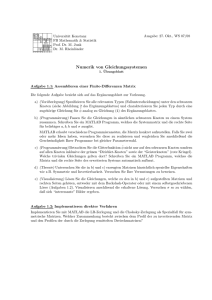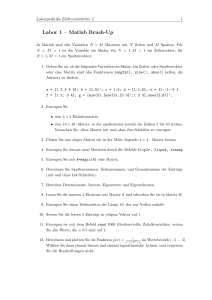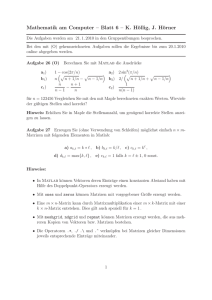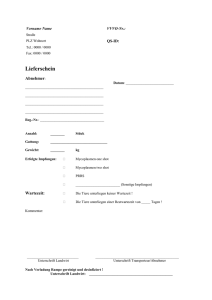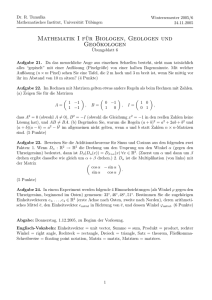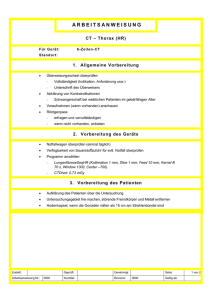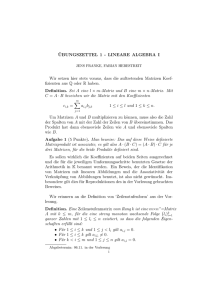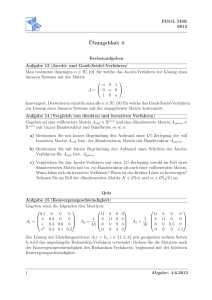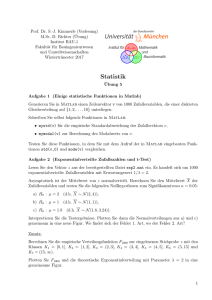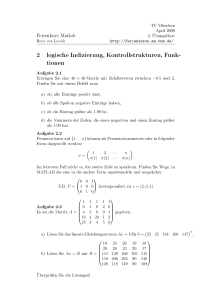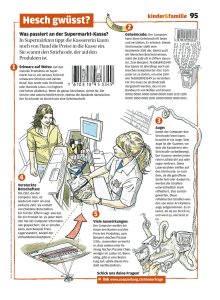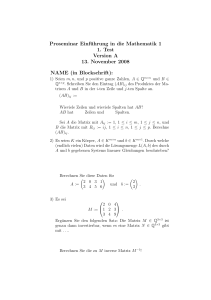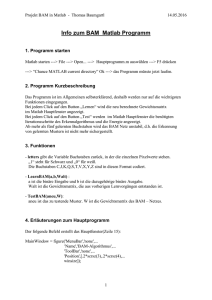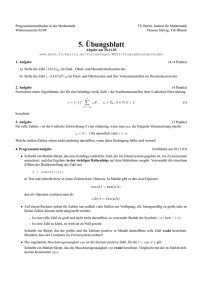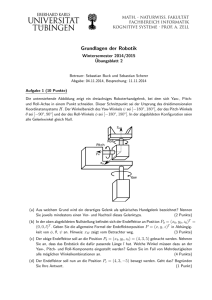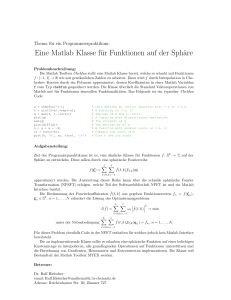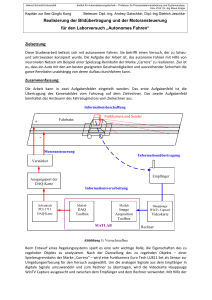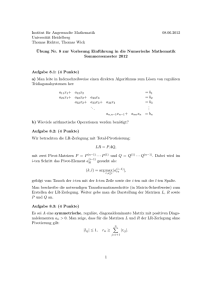SKRIPT F¨UR MATLAB Inhaltsverzeichnis 1. Einführung 1 1.1
Werbung
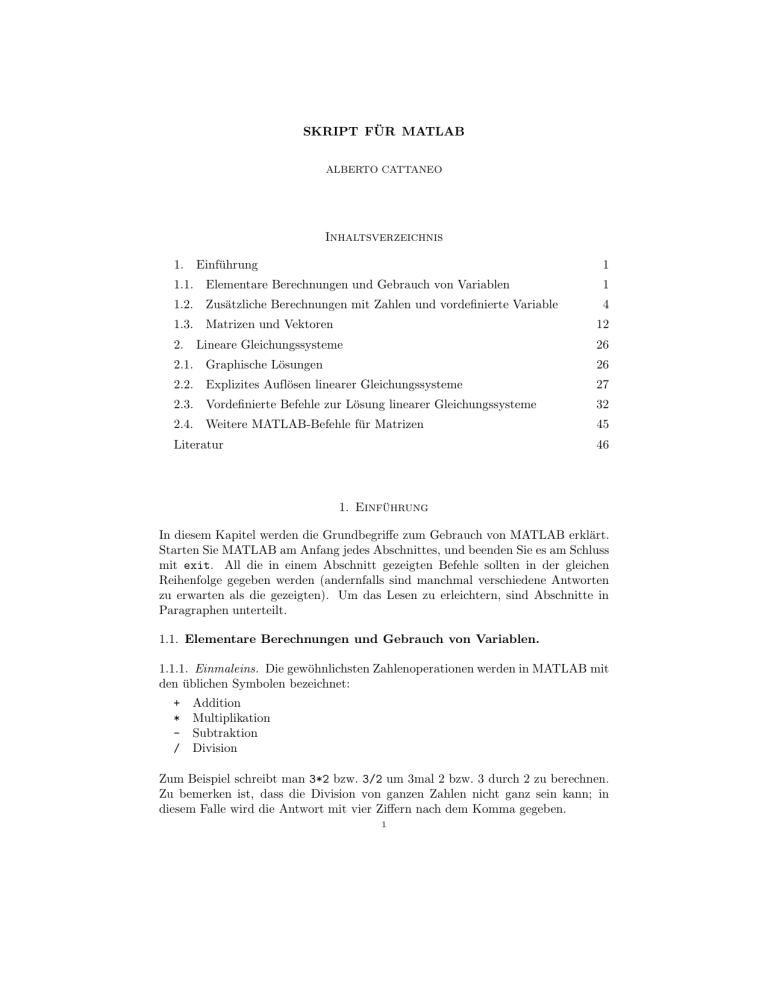
SKRIPT FÜR MATLAB
ALBERTO CATTANEO
Inhaltsverzeichnis
1. Einführung
1
1.1. Elementare Berechnungen und Gebrauch von Variablen
1
1.2. Zusätzliche Berechnungen mit Zahlen und vordefinierte Variable
4
1.3. Matrizen und Vektoren
12
2. Lineare Gleichungssysteme
26
2.1. Graphische Lösungen
26
2.2. Explizites Auflösen linearer Gleichungssysteme
27
2.3. Vordefinierte Befehle zur Lösung linearer Gleichungssysteme
32
2.4. Weitere MATLAB-Befehle für Matrizen
45
Literatur
46
1. Einführung
In diesem Kapitel werden die Grundbegriffe zum Gebrauch von MATLAB erklärt.
Starten Sie MATLAB am Anfang jedes Abschnittes, und beenden Sie es am Schluss
mit exit. All die in einem Abschnitt gezeigten Befehle sollten in der gleichen
Reihenfolge gegeben werden (andernfalls sind manchmal verschiedene Antworten
zu erwarten als die gezeigten). Um das Lesen zu erleichtern, sind Abschnitte in
Paragraphen unterteilt.
1.1. Elementare Berechnungen und Gebrauch von Variablen.
1.1.1. Einmaleins. Die gewöhnlichsten Zahlenoperationen werden in MATLAB mit
den üblichen Symbolen bezeichnet:
+
*
/
Addition
Multiplikation
Subtraktion
Division
Zum Beispiel schreibt man 3*2 bzw. 3/2 um 3mal 2 bzw. 3 durch 2 zu berechnen.
Zu bemerken ist, dass die Division von ganzen Zahlen nicht ganz sein kann; in
diesem Falle wird die Antwort mit vier Ziffern nach dem Komma gegeben.
1
2
A. S. CATTANEO
>> 3*2
ans =
6
aber
>> 3/2
ans =
1.5000
Die Antwort wird in der Variablen ans (aus dem englischem Wort answer = Antwort) gespeichert. Man kann ans in eine neue Berechnung einsetzen. Z.B.: Will
man die Antwort der oberen Berechnung, d.h. 1.5, mit 4 multiplizieren, so schreibt
man
>> ans*4
ans =
6
Und jetzt hat die Variable ans den neuen Wert 6.
1.1.2. Variable. Man kann Variable definieren. Man wähle dazu einfach einen Namen, der aus Buchstaben oder Zahlen (als einziges Wort1) bestehen kann, und
ordnet ihm einen Wert durch Verwenden vom Symbol = zu. Z.B.:
>> a=3
a =
3
>> a7=4
a7 =
4
>> b2003q=-8
b2003q =
-8
1Es gibt zusätzliche Syntaxregeln (z.B., ein Name muss nicht mit einer Zahl beginnen). Man
verwende das Help von MATLAB, um sie anzuschauen.
SKRIPT FÜR MATLAB
3
>> a+a7+2*b2003q-1
ans =
-10
All die definierten Variablen werden im (normalerweise oberen linken) Fenster
Workspace“ angezeigt. Unter Size“ wird die Dimension der von MATLAB als
”
”
Matrix aufgefassten Variablen verstanden.
Die Variablen waren in den bisherigen Beispielen Zahlen (also 1 × 1-Matrizen), also
ist ihr Size“ 1x1.
”
1.1.3. Zum Schluss. Uralte Befehle aus der Zeit der nichtgraphischen Versionen
stehen noch zur Verfügung. Man kann zum Beispiel alle Variablen mit dem Befehl
who auflisten:
>> who
Your variables are:
a
a7
ans
b2003q
Um eine wie in Workspace“ angezeigte Tabelle zu kriegen, verwendet man den
”
Befehl whos:
>> whos
Name
a
a7
ans
b2003q
Size
Bytes
1x1
1x1
1x1
1x1
8
8
8
8
Class
double
double
double
double
array
array
array
array
Grand total is 4 elements using 32 bytes
Ob eine Variable existiert, erfährt man durch Verwenden des Befehls exist(’variablenname’).
Die Antwort (ans) ist 1, wenn die Variable mit Namen variablenname existiert, 0
andernfalls:
>> exist(’a7’)
ans =
1
>> exist(’zwerg’)
ans =
0
Zum Löschen einer Variablen, z.B. variablenname, schreibt man
4
A. S. CATTANEO
clear(’variablenname’)
Um alle Variablen zu löschen, schreibt man einfach
clear
Bevor man diesen Befehl eintippt, ist es empfehlenswert alles in einer Datei (z.B.
datei.mat) zu speichern. Dazu schreibt man
save datei.mat
Um die in datei.mat gespeicherten Variablen zurückzukriegen, schreibt man
load datei.mat
Um MATLAB zu beenden, schreibt man
exit
1.2. Zusätzliche Berechnungen mit Zahlen und vordefinierte Variable.
1.2.1. Notationen. Wir haben gesehen, dass nichtganze Zahlen in MATLAB mit
vier Ziffern nach dem Komma gezeigt werden. Man kann mehr Ziffern ansehen,
indem man den Befehl format long gibt:
>> a=1/3
a =
0.3333
>> format long
>> a
a =
0.33333333333333
Die wissenschaftliche Notation2 wird durch format short e aktiviert.
>> format short e
>> a
a =
3.3333e-01
Man kann rationale Zahlen als Brüche durch format rat darstellen.
2Als wissenschaftliche Notation wird die Schreibweise von Zahlen als Produkt einer rationalen
Zahl zwischen 1 und 10 (dabei 1, aber nicht 10 eingeschlossen) und einer Zehnerpotenz bezeichnet;
z.B.
7, 823 · 105 = 782300,
1, 2 · 10−4 = 0, 00012.
SKRIPT FÜR MATLAB
5
>> format rat
>> a
a =
1/3
>> a+.5
ans =
5/6
Da aber alle reellen Zahlen in MATLAB durch rationelle approximiert
werden,
√
so gilt das rationale Format im Allgemeinen. Und z.B. wird 2 durch 1393/985
gegeben.
Man geht zur normalen Darstellung zurück, indem man den Befehl format short
verwendet:
>> format short
>> a
a =
0.3333
Andere Formate sind in MATLABs Help beschrieben.
1.2.2. Unzahlen. Man sollte nie durch Null dividieren; MATLAB ist aber grosszügig
und erlaubt es, nur mit kleinem Brummen:
>> 1/0
Warning: Divide by zero.
(Type "warning off MATLAB:divideByZero" to suppress this warning.)
ans =
Inf
Das Ergebnis wird in MATLAB mit Inf bezeichnet, welches dem mathematischen
Symbol ∞ entspricht. Man kann einer Variablen Inf zuordnen und damit arbeiten.
>> Riese=1/0
Warning: Divide by zero.
(Type "warning off MATLAB:divideByZero" to suppress this warning.)
Riese =
Inf
>> Riese - 100000
6
A. S. CATTANEO
ans =
Inf
>> Riese*-2
ans =
-Inf
Manchmal ist aber das Ergebnis nicht klar, z.B. im Falle 0 · ∞ (MATLAB erinnert
sich nicht daran, wie das Unendliche erzeugt wurde, und hat deshalb nur eine Art
vom Unendlichen). Die unklare Antwort wird mit NaN (Not a Number = keine
Zahl) bezeichnet.
>> Riesli=Riese*0
Riesli =
NaN
Man kann mit NaN weiter arbeiten, aber man erhält nichts Neues.
>> Riesli*100
ans =
NaN
>> Riesli+Inf
ans =
NaN
>> Riesli/0
Warning: Divide by zero.
(Type "warning off MATLAB:divideByZero" to suppress this warning.)
ans =
NaN
Bemerkung 1. Es ist wichtig zu wissen, dass alle Variablen in MATLAB verändert
werden können. So kann man z.B. schreiben
>> Inf=5
Inf =
5
SKRIPT FÜR MATLAB
7
und ab diesem Punkt ist Inf gleich 5 statt ∞. Also jetzt:
>> 0*Inf
ans =
0
>> 1*Inf
ans =
5
Zu unterscheiden ist es aber zwischen der Variablen Inf, die für uns jetzt gleich 5
ist, und dem Symbol Inf, das in Antworten vorkommen kann, welches noch immer
gleich ∞ ist.
>> Inf
Inf =
5
>> 1/0
Warning: Divide by zero.
(Type "warning off MATLAB:divideByZero" to suppress this warning.)
ans =
Inf
Ähnlicherweise kann man NaN verändern.
Am besten bringen wir aber jetzt Inf zu ∞ zurück:
>> Inf=1/0
Warning: Divide by zero.
(Type "warning off MATLAB:divideByZero" to suppress this warning.)
Inf =
Inf
1.2.3. Weitere Operationen und komplexe Zahlen. Potenzerhebung wird in MATLAB durch ^ ausgedrückt.
>> 5^2
ans =
25
8
A. S. CATTANEO
Die Quadratwurzel wird mit dem Befehl sqrt gegeben:
>> sqrt(ans)
ans =
5
Freilich kann man dasselbe durch Erhebung zu
1
2
erhalten:
>> 25^.5
ans =
5
Versucht man die Quadratwurzel einer negativen Zahl zu berechnen, so landet man
in die Welt der imaginären Zahlen.
>> sqrt(-1)
ans =
0 + 1.0000i
Die imaginäre Zahl ist in der Variablen i gespeichert.
>> i^2
ans =
-1
Natürlich kann man, ähnlich zur Bemerkung 1, der Variablen i irgendeinen anderen
Wert zuordnen.
>> i=8*8
i =
64
>> i^2
ans =
4096
In ausgedrückten Antworten wird aber mit i noch die imaginäre Einheit bezeichnet.
>> sqrt(-4)
ans =
SKRIPT FÜR MATLAB
0 + 2.0000i
Jetzt bringen wir aber i zum ursprünglichen Wert
zu vermeiden.
9
√
−1 zurück, um mögliche Fehler
>> i=sqrt(-1)
i =
0 + 1.0000i
1.2.4. Funktionen. Weitere Funktionen sind in MATLAB definiert und haben normalerweise die üblichen Namen, die man in Taschenrechnern findet. Wir listen hier
die wichtigsten auf:
abs
sign
exp
log
log10
sqrt
sin
cos
tan
asin
acos
atan
Absolutbetrag
Signumfunktion
Exponentialfunktion
natürlicher Logarithmus
Logarithmus zur Basis 10
Quadratwurzel
Sinus
Kosinus
Tangens
Arkussinus
Arkuskosinus
Arkustangens
Beispiele:
>> abs(-5)
ans =
5
>> abs(1+i)
ans =
1.4142
>> sign(-3)
ans =
-1
>> sign(0)
ans =
10
A. S. CATTANEO
0
>> cos(pi)
ans =
-1
Im letzten Beispiel haben wir die vordefinierte Variable pi= π verwendet:
>> pi
ans =
3.1416
Zusätzliche Funktionen zum Runden von Zahlen sind in MATLAB definiert: Die
Funktion fix rundet gegen Null, während die Funktion round rundet zur nächsten
ganzen Zahl.
Bemerkung 2 (Komplexe Zahlen). Es gibt auch Funktionen, die nur für komplexe
Zahlen interessant sind:
real Realteil
imag Imaginärteil
conj komplexe Konjugation
Beispiele:
>> z=7+3i
z =
7.0000 + 3.0000i
>> real(z)
ans =
7
>> imag(z)
ans =
3
>> conj(z)
ans =
7.0000 - 3.0000i
SKRIPT FÜR MATLAB
11
1.2.5. Zufall. Zufallszahlen werden in MATLAB mit rand erzeugt:
>> rand
ans =
0.9501
Es ist jetzt sehr unwahrscheinlich, dass der Leser die gleiche Antwort bekommt.
Sicher hat er aber eine Zahl zwischen 0 und 1 erhalten. Alle Zahlen im Intervall
[0, 1] sind gleichwahrscheinlich.3
1.2.6. Interpunktion. Man muss nicht verschiedene Berechnungen auf verschiedenen Zeilen eingeben. Berechnungen in der selben Zeile müssen aber mit einem
Komma getrennt werden.
>> 5+2, pi^2
ans =
7
ans =
9.8696
Man kann auch einen Ausdruck, z.B. wenn er zu lang ist, auf einer weiteren Zeile
durch Verwenden von vier Auslassungspunkten fortsetzen.
>> (2003-5)*Riese-Riesli+....
8, Inf*i
ans =
NaN
ans =
NaN +
Infi
Braucht eine Antwort nicht angezeigt zu werden, so beendet man den entsprechenden Befehl mit einem Strichpunkt.
>> Zwerg=1/Riese; Zwerg+5
ans =
5
3Man kann reelle Zufallszahlen nach der Gaussschen Verteilung mit randn erzeugen.
12
A. S. CATTANEO
1.3. Matrizen und Vektoren.
1.3.1. Eingeben von Matrizen und Vektoren. Zeilenvektoren definiert man in MATLAB, indem man die Komponenten in eckigen Klammern schreibt. Um den Zeilenvektor v = (1 2 3) zu definieren, schreibt man in MATLAB
>> v=[1 2 3]
v =
1
2
3
Matrizen definiert man ähnlicherweise, indem man alle Einträge in eckigen Klammern auflistet und Zeilen mit einem Strichpunkt trennt. Z.B.: Die Matrix
1 2 3
A=
4 5 6
wird in MATLAB folgendermassen definiert:
>> A=[1 2 3;4 5 6]
A =
1
4
2
5
3
6
Spaltenvektoren können als Matrizen mit einer Spalte betrachtet werden. Also kann
man
4
w = 5
6
definieren:
>> w=[4;5;6]
w =
4
5
6
Es ist aber viel angenehmer, einen Spaltenvektor zunächst als Zeilenvektor zu definieren und ihn dann zu einem Spaltenvektor mit dem Strich-Befehl umzuformen:
>> w=[4 5 6]’
w =
4
5
6
SKRIPT FÜR MATLAB
13
Im Allgemeinen bedeutet der Strich in MATLAB die Transposition. Ist B = (bij )
eine m × n-Matrix, so ist die transponierte Matrix t B als die n × m-Matrix mit
Komponenten b̃ij definiert, wobei b̃ij := bji . Wir kriegen z.B. t A wie folgt:
>> A’
ans =
1
2
3
4
5
6
1.3.2. Vordefinierte spezielle Matrizen. Es gibt Matrizen spezieller Form, die man
oft braucht. MATLAB hat spezielle Befehle, um sie zu erzeugen. All diese Befehle
können mit zwei ganzzahligen Argumenten (z.B. m,n) eingesetz werden, welche
die Dimension der Matrix (im Beispiel m × n) angeben. Man kann auch nur ein
einziges Argument (z.B. m) eingeben: In diesem Fall versteht es sich, dass man eine
Quadratmatrix der gegebenen Dimension (im Beispiel m × m) definieren will. Ist
ein Argument negativ, so wird es als Null betrachtet. Es besteht die Möglichkeit,
leere Matrizen mit keinen Zeilen oder keinen Spalten zu definieren.
Wir beginnen mit den Befehlen zeros bzw. ones, die Matrizen definieren, all deren
Einträge gleich Null bzw. Eins sind.
>> Null2mal3=zeros(2,3), Null2mal2=zeros(2)
Null2mal3 =
0
0
0
0
0
0
Null2mal2 =
0
0
0
0
>> Eins1mal3=ones(1,3)
Eins1mal3 =
1
1
1
>> leer3mal0=zeros(3,0), leer0mal4=ones(-58,4)
leer3mal0 =
Empty matrix: 3-by-0
14
A. S. CATTANEO
leer0mal4 =
Empty matrix: 0-by-4
>> nichts=zeros(0)
nichts =
[]
Mit dem Befehl eye wird eine Matrix (aij ) erzeugt, wobei aij gleich Eins ist, falls
i = j, und gleich Null andernfalls.
>> I4mal3=eye(4,3), E3=eye(3)
I4mal3 =
1
0
0
0
0
1
0
0
0
0
1
0
1
0
0
0
1
0
0
0
1
E3 =
Im zweiten Beispiel (und i.A. mit dem Befehl eye(n)) haben wir eine Einheitsmatrix
definiert.4
Ähnlicherweise kann man den bereits ohne Argumente eingeführten Befehl rand
verwenden:
>> rand(2,5)
ans =
0.9501
0.2311
0.6068
0.4860
0.8913
0.7621
0.4565
0.0185
0.8214
0.4447
Alle Einträge sind in diesem Beispiel Zufallszahlen zwischen 0 und 1.
1.3.3. Ausgabe und Verarbeitung von Einträgen. Um den Eintrag an der i-ten Zeile
und j-ten Spalte einer Matrix anzuzeigen, schreibt man den von (i,j) befolgten
Namen der Matrix. Z.B.: Wir definieren zunächst die Matrix
>> B=[1 1 2 3; 5 8 13 21; 34 55 89 144]
4Der Name des Befehls kommt eigentlich aus der englischen Aussprache der Buchstabe I, die
üblicherweise die Einheitsmatrix (auf englisch Identity matrix) bezeichnet.
SKRIPT FÜR MATLAB
15
B =
1
5
34
1
8
55
2
13
89
3
21
144
Ausgewählte Einträge können wie folgt angezeigt werden:
>> B(2,3), B(3,1)
ans =
13
ans =
34
>> B(4,2)
??? Index exceeds matrix dimensions.
Im letzten Beispiel haben wir eine Fehlermeldung bekommen, denn die Matrix ist
nur 3 × 4.
Um mehrere Einträge zusammen anzuzeigen (z.B. eine ganze Zeile oder eine ganze
Spalte) müssen wir den Gebrauch des Doppelpunkts lernen: Zwei durch Doppelpunkt : getrennte ganze Zahlen werden von MATLAB als die ganze Folge der
dazwischen-liegenden Zahlen verstanden.
>> 3:6
ans =
3
4
5
6
Also hat der Doppelpunkt in MATLAB die gleiche Bedeutung wie die Auslassungspunkte in der üblichen mathematischen Schreibweise (im obigen Beispiel: 3, . . . , 6).
Falls die zweite Zahl kleiner als die erste ist, ist das Ergebnis leer:
>> 6:3
ans =
Empty matrix: 1-by-0
Man kann die Doppelpunkte auch mit nichtganzen Zahlen verwenden. In diesem
Falle gibt a:b die Folge a, a+1, a+2, . . . , a+n an, wobei a+n ≤ b aber a+n+1 > b
ist.
>> 3.5:8.2
ans =
16
A. S. CATTANEO
3.5000
4.5000
5.5000
6.5000
7.5000
Es ist auch möglich, drei Zahlen in der Form a:s:b anzugeben, wobei s die Schrittlänge“
”
ist: damit wird die Folge a, a + s, a + 2s, . . . , a + ns erzeugt, wobei a + ns ≤ b aber
a + (n + 1)s > b ist.
>> 3.1:2.3:12.5
ans =
3.1000
5.4000
7.7000
10.0000
12.3000
Wollen wir jetzt die drei ersten Einträge der zweiten Zeile der Matrix B sehen (d.h.
b2j , j = 1, . . . 3), so schreiben wir
>> B(2,1:3)
ans =
5
8
13
Wollen wir die ganze zweite Zeile (d.h. b2j ∀j), so haben wir auch eine vereinfachte
Notation zur Verfügung, indem wir nur den Doppelpunkt benutzen:
>> B(2,:)
ans =
5
8
13
21
Um Zeilen bzw. Spalten zu permutieren, schreiben wir die entsprechende Permutation als Zeilen- bzw. Spaltenargument. Eine Permutation φ der Zahlen 1, . . . , n wird
in MATLAB durch den Bildvektor“ (φ(1), φ(2), . . . , φ(n)) angegeben. Z.B.: Die
”
Permutation von {1, 2, 3, 4}, die 2 mit 3 vertauscht, bezeichnet man in MATLAB
mit [1 3 2 4]. Also erhalten wir die Vertauschung der zweiten mit der dritten
Spalte der Matrix B wie folgt:
>> C=B(:,[1 3 2 4])
C =
1
5
34
2
13
89
1
8
55
3
21
144
Man kann eine ganze Zeile oder eine ganze Spalte löschen, indem man sie gleich
dem leeren Vektor [] setzt.
>> C(2,:)=[]
C =
SKRIPT FÜR MATLAB
1
34
2
89
1
55
17
3
144
Schliesslich kann man Matrizen mit gleicher Anzahl Zeilen bzw. Spalten verketten.
Z.B.: Uns stehen jetzt die Matrizen A und C zur Verfügung, die zwei Zeilen haben.
Also können wir eine neue Matrix mit zwei Zeilen so definieren:
>> D=[A C]
D =
1
4
2
5
3
6
1
34
2
89
1
55
3
144
Haben die Matrizen die gleiche Anzahl Spalten, so benutzt man den Strichpunkt,
um sie zu verketten:
>> E=[B;C]
E =
1
5
34
1
34
1
8
55
2
89
2
13
89
1
55
3
21
144
3
144
Hier ist die Gefahr gross, Fehler zu machen. Vor allem wenn man nicht richtig
zählt:
>> U=[D E]
??? Error using ==> horzcat
All matrices on a row in the bracketed expression must have the
same number of rows.
1.3.4. Berechnungen mit Matrizen. Matrizen addiert man mit dem üblichen Symbol +:
>> S=A+ones(2,3)
S =
2
5
3
6
4
7
In MATLAB kann man zu einer Matrix A eine Zahl a addieren: das bedeutet
eigentlich, dass die zu addierende Zahl a als eine Matrix dergleichen Grösse wie A
und mit allen Einträgen gleich a aufgefasst wird:
>> A+2
ans =
18
A. S. CATTANEO
3
6
4
7
5
8
Die Multiplikation wird mit * bezeichnet.
>> P=A*B
P =
113
233
182
374
295
607
477
981
Ein zweiter üblicher Fehler:
>> U=A*C
??? Error using ==> *
Inner matrix dimensions must agree.
>> V=A+C
??? Error using ==> +
Matrix dimensions must agree.
Die Multiplikation eines Zeilenvektors mit einem Spaltenvektor der gleichen Länge
ist ein Speziallfall der Matrixmultiplikation und wird mit * bezeichnet.
>> v,w
v =
1
2
3
w =
4
5
6
>> v*w
ans =
32
Zu bemerken ist, dass die mit * bezeichneter Multiplikation eines Spaltenvektors
mit einem Zeilenvektor (möglicherweise von verschiedenen Längen) in MATLAB
erlaubt ist.
>> Q=w*v
Q =
SKRIPT FÜR MATLAB
4
5
6
8
10
12
19
12
15
18
Natürlich ist diese Multiplikation kein Speziallfall der Matrixmultiplikation (die
Dimensionen der als Matrizen betrachteten Vektoren passen nicht zueinander). In
diesem Falle bezeichnet stattdessen * eine andere Multiplikation, die sog. Tensormultiplikation: aus dem m-Zeilenvektor w und aus dem n-Spaltenvektor v wird
eine m × n-Matrix A = (aij ) erzeugt, deren Einträge folgendermassen definiert
sind:
aij := wi vj .
Eine Quadratmatrix kann man mit sich selbst multiplizieren.
>> Q2=Q*Q
Q2 =
128
160
192
256
320
384
384
480
576
Das führt natürlich zur Definition der Potenzerhebung, die durch ^ bezeichnet wird.
>> Q^2
ans =
128
160
192
256
320
384
384
480
576
>> Q2^.5
ans =
4.0000
5.0000
6.0000
8.0000
10.0000
12.0000
12.0000
15.0000
18.0000
Man kann auch Funktionen auf Matrizen anwenden. Die Regel in MATLAB ist wie
folgt: Ist f eine Funktion und A = (aij ) eine Matrix, so ist f (A) die Matrix, die
aus den Einträgen f (aij ) besteht.
>> A, log(A)
A =
1
4
2
5
3
6
20
A. S. CATTANEO
ans =
0
1.3863
0.6931
1.6094
1.0986
1.7918
Das entspricht nicht der üblichen mathematischen Notation5 und kann zu Missverständnissen führen; z.B., die in MATLAB so definierte Quadratwurzel von Q2 ist nicht
die Matrix Q, die man erwarten könnte und die mit Q2^.5 erhalten wird.
>> sqrt(Q2)
ans =
11.3137
12.6491
13.8564
16.0000
17.8885
19.5959
19.5959
21.9089
24.0000
Doch gibt es manchmal Varianten der Funktionennamen, die die mit den üblichen
mathematischen Vereinbarungen erwarteten Ergebnisse geben. Oft ist der Name
bei der Hinzufügung von m (für Matrix) erhalten:
>> sqrtm(Q2)
Warning: Matrix is singular and may not have a square root.
(Type "warning off MATLAB:sqrtm:SingularMatrix" to suppress this warning.)
> In /usr/local/matlab6p5/toolbox/matlab/matfun/sqrtm.m at line 65
ans =
4.0000
5.0000
6.0000
8.0000
10.0000
12.0000
12.0000
15.0000
18.0000
Wie bereits gesehen, stimmt im Gegensatz die durch * erklärte Multiplikation mit
der üblichen Matrixmultiplikation überein. Man kann aber auch die Einträge von
Matrizen multiplizieren, indem man .* statt * verwendet. D.h., sind A = (aij ) und
5Die in MATLAB verwendete Vereinbarung eignet sich aber für graphische Anwendungen. Will
man z.B. einen approximierten Graphen der Funktion f zeichnen, so wählt man normalerweise
einige Punkte (x1 , . . . , xn ) auf der x-Achse. Man berechnet dann die Werte f (x1 ), . . . , f (xn ) und
verbindet die Punkte (x1 , f (x1 )), . . . , (xn , f (xn )) mit geraden Strecken.
In MATLAB definiert man einfach den Vektor x mit Komponenten (x1 , . . . , xn ), und man erhält
den Vektor mit Komponenten f (x1 ), . . . , f (xn ) durch den Befehl y=f(x). Die durch die Punkte
(x1 , y1 ), . . . , (xn , yn ) laufende gebrochene Gerade zeichnet man mit dem Befehl plot(x,y). Z.B.:
man kann die Sinusfunktion approximiert zeichnen wie folgt:
>> x=0:pi/100:2*pi;
>> y=sin(x);
>> plot(x,y)
Oder in kompakterer Form:
>> plot(0:pi/100:2*pi,sin(0:pi/100:2*pi))
schreiben.
MATLABs im Falle von Matrizen verwendete Vereinbarung ist auch dann nützlich, wenn man
Oberflächen anstatt Kurven zeichnen will, wo ein Gitter von Punkten benötigt ist.
SKRIPT FÜR MATLAB
21
B = (bij ) Matrizen mit gleichen Anzahlen Zeilen und Spalten, so definiert man die
kommutative Multiplikation C = A. ∗ B = (cij ) durch cij := aij bij ∀i, j. Z.B.:
>> A
A =
1
4
2
5
3
6
>> B=[3 1 0; -1 -1 1]
B =
3
-1
1
-1
0
1
2
-5
0
6
>> A.*B
ans =
3
-4
Bemerkung 3 (Komplexe Matrizen). Matrizen können auch komplexe Einträge haben. Man verwendet dann die entsprechenden Rechenregeln. Man kann natürlich
die in Bemerkung 2 auf Seite 10 auf komplexen Zahlen definierten Funktionen zu
komplexen Matrizen erweitern.
>> Z=[1 i 3+i;-2 8+9i 0]
Z =
1.0000
-2.0000
0 + 1.0000i
8.0000 + 9.0000i
>> real(Z), imag(Z), conj(Z)
ans =
1
-2
0
8
3
0
1
9
1
0
ans =
0
0
3.0000 + 1.0000i
0
22
A. S. CATTANEO
ans =
1.0000
-2.0000
0 - 1.0000i
8.0000 - 9.0000i
3.0000 - 1.0000i
0
1.3.5. Spezielle Funktionen. Es gibt einige sehr interessante auf Vektoren oder Matrizen definierte Funktionen (in der dritten Spalte geben wir die Auswertung der
Funktion auf dem Vektor (x1 , . . . , xn ):
max
min
sum
prod
mean
sort
size
min{x1 , . . . , xn }
max{x1 , . . . , xn }
n
ni=1 xi
i=1 xi
1 n
i=1 xi
n
(xi1 , xi2 , . . . , xin ) s.d. xi1 ≤ xi2 ≤ · · · ≤ xin
(1, n)
Maximum
Minimum
Summe
Produkt
Mittelung
Sortierung
Grösse
Beispiele:
>> w =[7, -3, 5, 14, 2]
w =
7
-3
5
>> min(w), max(w)
ans =
-3
ans =
14
>> sum(w), mean(w)
ans =
25
ans =
5
>> sort(w)
ans =
14
2
SKRIPT FÜR MATLAB
-3
2
5
7
23
14
>> size(w)
ans =
1
5
Bemerkung 4. Mit den Befehlen max und min ist es auch möglich die Stelle des
Maximums bzw. des Minimums zu bestimmen. Dazu definiert man die Antwort als
Vektor, dessen erste Komponente das Maximum bzw. das Minimum ist und dessen
zweite Komponente die entsprechende Stelle ist (im Falle von mehreren Maximumbzw. Minimumstellen wird das kleinste Stellenindex betrachtet). Z.B.:
>> [M MI]=max(w), [m mi]=min(w)
M =
14
MI =
4
m =
-3
mi =
2
Auf Matrizen werden die obigen Funktionen, ausser size, spaltenweise berechnet:
>> A, max(A), sum(A)
A =
1
4
2
5
3
6
4
5
6
ans =
24
A. S. CATTANEO
ans =
5
7
9
Die Funktion size ergibt die Grösse der Matrix als einen Spaltenvektor mit Komponenten die Anzahl Zeilen und die Anzahl Spalten: ist A eine m × n-Matrix, so
ist ihre Grösse der Vektor (m, n).
>> size(A)
ans =
2
3
1.3.6. Zum Schluss. Man kann die Einträge auf der Diagonale (d.h. die der Form
aii ) als Spaltenvektor mit dem Befehl diag auffassen:
>> A, d=diag(A)
A =
1
4
2
5
3
6
d =
1
5
Man kann auch die Diagonale verschieben, indem man ein zusätzliches ganzes Argument einsetzt:
>> d1=diag(A,1)
d1 =
2
6
Ist das Argument von diag ein Vektor anstatt einer Matrix, so wird eine Diagonalmatrix erzeugt, deren Einträge auf der Diagonale die Komponenten des gegebenen
Vektors sind.
>> diag(d)
ans =
1
0
0
5
SKRIPT FÜR MATLAB
25
Die iterierte Anwendung von diag auf eine Quadratmatrix löscht alle Einträge, die
nicht auf der Diagonale liegen.
>> Q, diag(diag(Q))
Q =
4
5
6
8
10
12
12
15
18
4
0
0
0
10
0
0
0
18
ans =
Die Befehle triu bzw. tril (upper triangular bzw. lower triangular) erzeugen obere
bzw. untere Dreiecksmatrizen, indem sie die anderen Einträge löschen.
>> E, triu(E), tril(E)
E =
1
5
34
1
34
1
8
55
2
89
2
13
89
1
55
3
21
144
3
144
1
0
0
0
0
1
8
0
0
0
2
13
89
0
0
3
21
144
3
0
1
5
34
1
34
0
8
55
2
89
0
0
89
1
55
0
0
0
3
144
ans =
ans =
Man kann dann auch die oben erklärten Befehle zusammenknüpfen:
26
A. S. CATTANEO
>> tril(E,-2)
ans =
0
0
34
1
34
0
0
0
2
89
0
0
0
0
55
0
0
0
0
0
2. Lineare Gleichungssysteme
In diesem Kapitel werden lineare Gleichungssysteme behandelt. Im Falle von zwei
Unbestimmten beschreiben wir kurz, wie man sie graphisch auflösen“ kann. Dann
”
werden wir die bereits gelernten Befehle verwenden, um explizit lineare Gleichungssysteme aufzulösen. Schliesslich diskutieren wir vordefinierte Funktionen, die erlauben, Lösungsmengen zu bestimmen.
2.1. Graphische Lösungen. Eine nichtentartete lineare Gleichung in zwei Unbestimmten beschreibt eine Gerade in der Ebene. Um eine Gerade zu zeichnen,
braucht man zwei ihrer Punkte. Diese finden wir, indem wir der einen Unbestimmten einen Wert zuordnen und die Gleichung bez. der anderen auflösen. Sei
ax + by = c
unsere Gleichung, so können wir x für jeden Wert von y als (c − by)/a bestimmen,
wenn a = 0 ist. Sonst haben wir eine waagerechte Gerade, die durch die Punkte
(x1 , c/b) und (x2 , c/b) geht, wobei x1 und x2 beliebig sind.
Nachdem wir ein Paar Lösungen (x1 , y1 ) und (x2 , y2 ) bestimmt haben, können wir
die entsprechende Gerade mit dem Befehl plot zeichnen. Für gegebene n-Vektoren
x und y zeichnet plot(x,y) die durch die Punkte (x1 , y1 ), . . . , (xn , yn ) laufende
gebrochene Gerade (s. auch Fussnote 5). Wir sind jetzt am Falle n = 2 interessiert,
wo plot(x,y) die gesuchte Gerade zeichnet.
Z.B.: Wir wollen die Gleichung 2x + 3y = 5 studieren. Die Punkte (−2, 3) und
(4, −1) sind Lösungen. Also haben wir
x1 = −2,
x2 = 4,
y1 = 3,
y2 = −1,
und die Gerade wird wie folgt gezeichnet:
>> plot([-2,4],[3,-1])
Haben wir jetzt zwei nichtentartete Gleichungen, so können wir approximierte
Lösung(en) des Gleichungssystem erhalten, indem wir die zwei entsprechenden Geraden gleichzeitig zeichnen. Im Allgemeinen können wir die r durch Vektorpaare (x1 , y1 ), . . . , (xr , yr ) definierten Graphen mit plot(x1,y1,x2,y2,...,xr,yr)
gleichzeitig zeichnen.
Z.B.: Sei 3x − y = 2 die zweite Gleichung unsres Systems. Da (−2, −8) und (4, 10)
Lösungen sind, können wir die entsprechende Gerade mit plot([-2,4],[-8,10])
SKRIPT FÜR MATLAB
27
zeichnen. Wir wollen aber die zwei Geraden gleichzeitig zeichnen, also schreiben
wir
>> plot([-2,4],[3,-1],[-2,4],[-8,10])
Im graphischen Fenster sollten wir jetzt zwei in unterschiedlichen Farben sich
schneidende Geraden sehen.
Stehen Farben nicht zur Verfügung, so können wir die Geraden unterscheiden, indem wir sie auf unterschiedliche Weise zeichnen. Die “Zeichnungsart” wird mit
einem zusätzlichen Argument angegeben, das in Strichen geschrieben wird. Eine
gebrochen Linie wird zum Beispiel mit ’--’ angegeben. So verbessern wir unser
Bild mit dem Befehl:
>> plot([-2,4],[3,-1],[-2,4],[-8,10],’--’)
10
8
6
4
2
0
−2
−4
−6
−8
−2
−1
0
1
2
3
4
Abbildung 1. Graphische Lösung
Das erhaltene Bild, s. Abbildung 1, zeigt den Schnittpunkt (1, 1), welcher Lösung
des Gleichungssystems ist.
Graphische Methoden können natürlich auch zur Auflösung nichtlinearer Gleichungssysteme
verwendet werden. Man kann z.B. Lösungen des Gleichungssystems
y = sin x
y = exp(−x) folgendermassen sehen:
>> x=0:pi/100:2*pi; plot(x,sin(x),x,exp(-x),’--’)
2.2. Explizites Auflösen linearer Gleichungssysteme. Mit dem Eliminationsverfahren von Gauss kann man jedes lineare Gleichungssystem auflösen. Wir
diskutieren zunächst seine Anwendung in einem einfachen Beispiel, und dann definieren wir einen allgemeinen MATLAB-Algorithmus, um Lösungen zu erhalten, im
Falle von oberen Dreiecksmatrizen.
28
A. S. CATTANEO
2.2.1. Ein Beispiel. Wir wollen das System
Ax = b
auflösen, wobei
5 3 7
A = −2 4 9 ,
6 2 0
(2.1)
26
b = 8 .
44
Zunächst definieren wir es in MATLAB:
>> A=[5 3 7; -2 4 9; 6 2 0]
A =
5
-2
6
3
4
2
7
9
0
>> b=[26 8 44]’
b =
26
8
44
Wir betrachten dann die erweiterte Koeffizientenmatrix AUG = (A | b), die wir in
MATLAB, z.B., AUG nennen:
>> AUG=[A b]
AUG =
5
-2
6
3
4
2
7
9
0
26
8
44
Wir wollen jetzt diese Matrix durch Zeilenumformungen in Zeilenstufenform überführen.
Wir können z.B. zur zweiten bzw. dritten Zeile die mit 25 bzw. − 56 multiplizierte
erste Zeilen addieren. In MATLAB:
>> AUG(2,:)=AUG(2,:)+(2/5)*AUG(1,:)
AUG =
5.0000
0
6.0000
3.0000
5.2000
2.0000
7.0000
11.8000
0
26.0000
18.4000
44.0000
>> AUG(3,:)=AUG(3,:)-(6/5)*AUG(1,:)
SKRIPT FÜR MATLAB
29
AUG =
5.0000
0
0
3.0000
5.2000
-1.6000
7.0000
11.8000
-8.4000
26.0000
18.4000
12.8000
Oder besser in Brüchen:
>> format rat, AUG
AUG =
5
0
0
3
26/5
-8/5
7
59/5
-42/5
Jetzt addieren wir zur dritten Zeile die mit
26
92/5
64/5
4
13
multiplizierte zweite Zeile:
>> AUG(3,:)=AUG(3,:)+(4/13)*AUG(2,:)
AUG =
5
0
0
3
26/5
*
7
59/5
-62/13
26
92/5
240/13
Das Sternchen * bezeichnet eine sehr kleine Zahl, die MATLAB mit Brüchen nicht
schreiben kann. In unserem Beispiel sollte das Sternchen genau Null sein, und es
ist nur wegen Rundungsfehler davon verschieden. Wir haben jetzt das zu (2.1)
äquivalente System:
+7x3 = 26
5x1 +3x2
+ 26
5 x2
+ 59
5 x3
=
92
5
− 62
13 x3
=
240
13
Schliesslich können wir das System auflösen. Die dritte Gleichung bestimmt unmittelbar die dritte Komponente x3 des Lösungsvektors x:
>> x3=AUG(3,4)/AUG(3,3)
x3 =
-120/31
Die Kenntnis von x3 erlaubt jetzt x2 aus der zweiten Gleichung zu bestimmen:
>> x2=(AUG(2,4)-AUG(2,3)*x3)/AUG(2,2)
x2 =
382/31
30
A. S. CATTANEO
Schliesslich bestimmen wir x1 :
>> x1=(AUG(1,4)-AUG(1,3)*x3-AUG(1,2)*x2)/AUG(1,1)
x1 =
100/31
So haben wir die Lösung
>> x=[x1 x2 x3]’
x =
100/31
382/31
-120/31
wie man leicht verifizieren kann:
>> A*x
ans =
26
8
44
2.2.2. Obere Dreiecksmatrizen. Wir wollen hier Lösungen explizit finden, unter der
Annahme, dass die Koeffizientenmatrix bereits in Zeilenstufenform ist. Der Einfachheit halber betrachten wir quadratische Matrizen maximales Ranges (d.h. invertierbar), sodass die entsprechende lineare Gleichungssysteme genau eine Lösung
haben.
Abstrakte Formulation. Wir wiederholen zunächst das abstrakte Verfahren. Sei
a11 . . . . . . . . . . . . . . . . . . .
0 a22 . . . . . . . . . . . . . .
0 a33 . . . . . . . .
A= 0
.
.
0 ... 0
. ···
0
........
0
ann
die Koeffizientenmatrix. Genauer gesagt: A ∈ M (n × n; Ã ) (Ã ein Körper), s.d.
aij = 0 ∀i < j,
aii = 0 ∀i.
Wir wollen die Lösung von Ax = b, für beliebiges b, finden. Die letzte Gleichung
ist
ann xn = bn .
Da ann = 0 ist, können wir sie auflösen:
xn =
bn
.
ann
SKRIPT FÜR MATLAB
31
Die (n − 1)-te Gleichung,
an−1,n−1 xn−1 + an−1,n xn = bn−1 ,
kann auch wie folgt geschrieben werden:
an−1,n−1 xn−1 = bn−1 − an−1,n xn .
Jetzt sind aber alle Grösse auf der rechten Seite bereits bekannt und wir können
xn−1 finden, indem wir durch an−1,n−1 dividieren.
I.A. kann die j-te Gleichung wie folgt geschrieben werden:
(2.2)
ajj xj = bj −
n
ajk xk .
k=j+1
Haben wir bereits alle Gleichungen für k > j aufgelöst, so ist die rechte Seite
bestimmt, und wir können xj finden, denn es gilt ajj = 0.
MATLABs Kodierung. Zunächst sollen wir den Vektor x definieren, der zum Schluss
die Lösung darstellen wird. Aus (2.2) ist es klar, dass man die Summe für k =
1, . . . , n (statt k = j +1, . . . , n) schreiben könnte, wenn die Komponenten xk , k ≤ j,
gleich Null wären. So ist es vernünftig mit dem Nullvektor zu beginnen. Das wird
mit dem Befehl x=zeros(n,1) erzielt, wobei n eine bereits definierte Variable ist
(um mit undefinierten Variablen zu arbeiten, muss man MATLABs Programme
schreiben). Die Lösung zu (2.2) kann jetzt in MATLAB wie folgt geschrieben
werden:
x(j) = (b(j) -A(j,:)*x)/A(j,j)
Das müssen wir für alle j in der Reihenfolge j=n, j=n-1, j=n-2, . . . , j=2, j=1
wiederholen. Das wird mit der Struktur for. . . end geschaffen. Die Syntax ist wie
folgt:
for j=a:s:b, Befehle; end
Die Befehle werden für j=a, j=a+s, j=a+2s usw. ausgeführt. Das Verfahren stoppt,
wenn j grösser als b wird. (Ist die Schrittlänge s gleich Eins, so kann man auch
for j=a:b statt for j=a:1:b schreiben.) Der Strichpunkt vor end kann auch mit
einem Komma ersetzt werden: in diesem Falle wird aber der Output der Befehle
für jedes j angezeigt, was normalerweise nicht erwünscht ist.
In unsrem Beispiel wird dann das Verfahren kodiert wie folgt:
x=zeros(n,1);....
for j=n:-1:1, x(j) = (b(j) -A(j,:)*x)/A(j,j); end, x
wobei wir die Definition von x am Anfang und den Befehl, x zu zeigen, am Ende
hinzugefügt haben.
Ein konkretes Beispiel. Sei jetzt n = 3,
1 2 3
A = 0 3 4 ,
0 0 8
In MATLAB:
1
b = 2 .
3
32
A. S. CATTANEO
>> A=[1 2 3; 0 3 4; 0 0 8]; b=[1 2 3]’; n=3;
Die Anwendung des oben erklärten Verfahrens ergibt die Lösung:
>> x=zeros(n,1);....
for j=n:-1:1, x(j) = (b(j) -A(j,:)*x)/A(j,j); end, x
x =
-0.4583
0.1667
0.3750
Das kann man einfach verifizieren:
>> A*x
ans =
1
2
3
2.3. Vordefinierte Befehle zur Lösung linearer Gleichungssysteme. In diesem Abschnitt erklären wir, wie man mit MATLAB ein lineares Gleichungssystem
auflösen kann. Wir beschreiben drei Methoden:
(1) Man kann die erweiterte Koeffizientenmatrix in Zeilenstufenform überführen
(s. Unterabschnitt 2.3.1).
(2) Falls die Koeffizientenmatrix invertierbar ist, kann man ihre Inverse berechnen (s. Unterabschnitt 2.3.2).
(3) Man kann geeignete MATLAB-Befehle verwenden, um spezielle oder allgemeine Lösungen zu bestimmen (s. Unterabschnitt 2.3.3).
Im Prinzip kann man sich zwar mit dem Inhalt von Unterabschnitt 2.3.3 begnügen.
Die Diskussion in den anderen Unterabschnitten ist aber didaktisch nützlich: wir
können eine Verbindung mit dem Stoff aus der Vorlesung aufbauen, um die hinter
einigen Befehlen liegenden Verfahren zu beschreiben, und schliesslich um einige
Gefahren zu vermeiden, die sich hinter einem dummen Gebrauch der MATLABBefehle verstecken.
2.3.1. Zeilenstufenform. Aus der Vorlesung ist bekannt, dass die Überführung in
Zeilenstufenform der erweiterten Koeffizientenmatrix die Hauptmethode ist, ein
System aufzulösen. Das kann man immer erreichen, indem man endlich viele Zeilenumformungen verwendet. Diese lauten wie folgt (vgl. [F, 0.4.6]):
(1) Vertauschung von zwei Zeilen.
(2) Addition der λ-fachen i-ten Zeile zur k-ten Zeile, wobei λ ∈ Ã ∗ und i = k.
Man kann etwas schöneres kriegen, wenn man elementare Zeilenumformungen einführt;
nämlich (vgl. [F, 1.5.7]):
I: Multiplikation der i-ten Zeile mit λ ∈ Ã ∗ .
SKRIPT FÜR MATLAB
33
II: Addition der j-ten Zeile zur i-ten Zeile.
Man kann den folgenden Satz zeigen:
Satz 1. Es gelten folgende Aussagen:
(1) Die elementaren Zeilenumformungen I und II erzeugen die Zeilenumformungen 1) und 2).
(2) Ist (Ã, b̃) aus (A, b) durch endlich viele elementare Zeilenumformungen erhalten, so gilt Lös(A, b) = Lös(Ã, b̃).
(3) Jede Matrix kann durch endlich viele elementare Zeilenumformungen in
reduzierte Zeilenstufenform überführt werden.
Zur Erinnerung:
Definition 1. Eine Matrix heisst in reduzierter Zeilenstufenform (auf englisch reduced row echelon form), wenn sie in Zeilenstufenform ist und folgende Bedingungen
erfüllt sind:
(1) Alle Pivots sind gleich Eins.
(2) Alle Einträge oberhalb eines Pivots sind gleich Null.
In MATLAB überführt man eine (reelle oder komplexe) Matrix in reduzierte Zeilenstufenform mit dem Befehl rref. Z.B.:
>> A=[1 2 3;4 5 6;7 8 9]
A =
1
4
7
2
5
8
3
6
9
0
1
0
-1
2
0
>> rref(A)
ans =
1
0
0
Aus der Vorlesung ist bekannt, dass man den Rang einer Matrix berechnen kann,
indem man die von Null verschiedenen Zeilen der entsprechenden Matrix in Zeilenstufenform zählt. In unsrem Beispiel ist dann Rang A = 2. Man kann aber den
Rang direkt mit dem Befehl rank bekommen:
>> rank(A)
ans =
2
Der Rang ist sehr wichtig, um die Lösbarkeit eines linearen Gleichungssystems
festzulegen. Nämlich (vgl. [F, 2.3.2]):
34
A. S. CATTANEO
Satz 2. Lös(A, b) = ∅ ⇔ Rang(A) = Rang(A, b)
Also
>> b=[1 2 3]’; c=[1 2 4]’; rank([A b]), rank([A c])
ans =
2
ans =
3
zeigt, dass das System Ax = b lösbar ist, während das System Ax = c keine Lösung
hat. Das sieht man auch expliziter, wenn man die entsprechenden Zeilenstufenformen betrachtet:
>> Eb=rref([A b]), Ec=rref([A c])
Eb =
1.0000
0
0
0
1.0000
0
-1.0000
2.0000
0
-0.3333
0.6667
0
Ec =
1
0
0
0
1
0
-1
2
0
0
0
1
Ist das System lösbar, so kriegt man sehr einfach die allgemeine Lösung, indem
man die reduzierte Zeilenstufenform betrachtet. Es gilt nämlich:
Satz 3. Seien A ∈ M (m × n; Ã ), b ∈ Ã m und Rang(A) = Rang(A, b) =: r. Sei
(Ã, b̃) die in reduzierter Zeilenstufenform aus (A, b) erhaltene Matrix. So gelten
folgende Aussagen:
(1) Die letzte Spalte von (Ã, b̃) ist eine spezielle Lösung von Ax = b.
(2) Seien w1 , . . . , wk ∈ Ã m , k = n − r, die Spalten von Ã, die keine Pivots
den ersten r Komenthalten. Sei wi , i = 1, . . . , k, der r-Vektor,
der aus
n
i
∈
ponenten von wi besteht. Sei vi := −w
Ã
,
i
= 1, . . . , k, wobei
ei
k
(ei )i=1,...,k die kanonische Basis von à ist. So ist (vi )i=1,...,k eine Basis
von Lös(A, 0).
Beweis. Der Einfachheit halber nehmen wir an, dass die r Pivots von à in den
ersten r Spalten sind. Das kann man durch eine Umordnung der Spalten immer
erhalten (und das entspricht einfach eine Umnumerierung der Unbestimmten). Also
SKRIPT FÜR MATLAB
ist
à =
35
E B
,
0 0
wobei E die r-dimensionale Einheitsmatrix, 0 Nullmatrizen und B ∈ M (r × k; Ã )
sind. Da das System nach Voraussetzung lösbar ist, ist b̃ = b0 , mit b ∈ Ã r und
0 der (m − r)-dimensionale Nullvektor. Also
E B b
,
(Ã, b̃) =
0 0 0
Schreiben wir
x=
y
, y ∈ Ãr, λ ∈ Ãk,
λ
so ist das Gleichungssystem Ãx = b̃ äquivalent zu
y + Bλ = b .
Hier können wir die Komponenten λ1 , . . . , λk von λ als Parameter betrachten. Also
kriegen wir für λ = 0 die spezielle Lösung y = b . Das ergibt die spezielle Lösung
b
x=
,
0
die mit der letzten Spalte von (Ã, b̃) übereinstimmt.
Setzen wir jetzt b = 0, so kriegen wir die allgemeine Lösung des homogenen
Systems: y = −Bλ; d.h.:
−Bλ
−B
x=
=
λ.
λ
E
k
Entwickeln wir λ bzgl. der kanonischen Basis, λ = i=1 λi ei , so haben wir x =
−B k
ist. Dem Leser überlassen wir den
i=1 λi vi , wobei vi die i-te Spalte von
E
einfachen Beweis, dass die vi linear unabhängig und gleich den im Satz definierten
Vektoren sind.
Mit der Hilfe dieses Satzes kriegt man dann eine explizite Beschreibung von Lös(A, b).
In unsrem Beispiel haben wir die spezielle Lösung
>> u=Eb(:,4), A*u
u =
-0.3333
0.6667
0
ans =
1.0000
2.0000
3.0000
36
A. S. CATTANEO
und die Basis des eindimensionalen Lösungsraums des assoziierten homogenen Systems
>> v=[-Eb(1:2,3);1], A*v
v =
1
-2
1
ans =
0
0
0
So ist u+Êv der Lösungsraum von Ax = b.
Bemerkung 5. Um Lös(A, 0) zu bestimmen, kann man direkt die reduzierte Zeilenstufenform von A betrachten.
Bemerkung 6. Soll man mehrere lineare Gleichungssysteme
Ax = b1 , . . . , Ax = bl ,
mit derselben Koeffizientenmatrix A ∈ M (m × n; Ã ) auflösen, so kann man die
erweiterte Koeffizientenmatrix (A, b1 , . . . , bl ) betrachten und sie in reduzierte Zeilenstufenform (Ã, b̃1 , . . . , b̃l ) überführen. Aus à liest man Lös(A, 0), während
b̃j , j = 1, . . . , l, eine spezielle Lösung des j-ten Systems ist, falls seine letzten
m − Rang A Komponenten gleich Null sind.
Bemerkung 7. Es gibt spezielle MATLAB-Befehle um Lös(A, 0) und spezielle Lösungen von Ax = b zu bestimmen; nämlich null(A), A\b, inv(A)*b und pinv(A)*b.
Wir werden diese Befehle in 2.3.3 diskutieren. Zu bemerken ist, dass der Gebrauch
dieser Befehle eine gewisse Vorsicht verlangt. Probieren Sie inv(A)*b in unsrem
Beispiel einzugeben: Sie werden keine spezielle Lösung kriegen!
2.3.2. Invertierbare Matrizen. Eine Quadratmatrix heisst invertierbar, falls sie von
maximalem Rang ist. Eine äquivalente Definition ist, dass sie eine inverse Matrix
besitzt. Ist A ∈ M (n × n; Ã ) invertierbar, so ist ihre inverse Matrix A−1 ∈ M (n ×
n; Ã ) durch die Gleichung A−1 A = E oder, äquivalent, AA−1 = E definiert, wobei
E die n-dimensionale Einheitsmatrix ist. Nennen wir xj , j = 1, . . . , n, die j-te
Spalte von A−1 und bemerken wir, dass die j-te Spalte von E das j-te Element
ej der kanonischen Basis von à n ist, so sehen wir, dass die Bestimmung von A−1
äquivalent zur Auflösung folgender n linearer Gleichungssysteme ist:
Ax1 = e1 , . . . , Axn = en .
Gemäss Bemerkung 6 lösen wir sie auf, indem wir die erweiterte Koeffizientenmatrix
K := (A, e1 , . . . , en ) = (A, E)
betrachten und sie in reduzierte Zeilenstufenform überführen:
K̃ = (Ã, Ẽ).
SKRIPT FÜR MATLAB
37
Hier ist à die zu A entsprechende Matrix in reduzierter Zeilenstufenform. Hat A
maximalen Rang, so ist notwendigerweise à = E (die Pivots müssen alle Stellen
auf der Diagonale besetzen). Die Spalten der Matrix Ẽ sind in diesem Fall spezielle
Lösungen der entsprechenden Gleichungssysteme (eigentlich die einzigen Lösungen).
Also Ẽ = A−1 . Wir haben dann den folgenden Satz bewiesen (vgl. auch [F, 2.7.4]):
Satz 4. Sei A eine n-dimensionale Quadratmatrix. Sei (Ã, Ẽ) die zu (A, E) entsprechende Matrix in reduzierter Zeilenstufenform. So ist A genau dann invertierbar,
wenn A = E gilt; in diesem Falle ist Ẽ die inverse Matrix zu A.
Wir verwenden jetzt diese Methode in MATLAB. Sei A die bereits definierte Matrix.
Wir brauchen noch die 3-dimensionale Einheitsmatrix:
>> A, E=eye(3)
A =
1
4
7
2
5
8
3
6
9
1
0
0
0
1
0
0
0
1
E =
Die Überführung in Zeilenstufenform ergibt:
>> rref([A E])
ans =
1.0000
0
0
0
1.0000
0
-1.0000
2.0000
0
0
0
1.0000
-2.6667
2.3333
-2.0000
1.6667
-1.3333
1.0000
und wir stellen fest, dass A nicht invertierbar ist (wie zu erwarten war, denn
Rang(A)= 2 < 3).
Modifizieren wir denn A, z.B. wie folgt:
>> A(3,3)=10
A =
1
4
7
2
5
8
>> rref([A E])
3
6
10
38
A. S. CATTANEO
ans =
1.0000
0
0
0
1.0000
0
0
0
1.0000
-0.6667
-0.6667
1.0000
-1.3333
3.6667
-2.0000
1.0000
-2.0000
1.0000
Die neue Matrix A ist invertierbar. Ihre Inverse kriegen wir als rechtes Kästchen
wie folgt:
>> B=ans(:,4:6)
B =
-0.6667
-0.6667
1.0000
-1.3333
3.6667
-2.0000
1.0000
-2.0000
1.0000
>> A*B, B*A
ans =
1
0
0
0
1
0
0
0
1
ans =
1.0000
0
0
0.0000
1.0000
0
0
0
1.0000
Äquivalente Matrizen. In der Vorlesung (vgl. [F, 2.6.7]) haben wir zwei m × n Matrizen A
und à als äquivalent definiert, falls es S ∈ GL(m, ) und T ∈ GL(n, ) gibt, so dass
à = SAT−1 .
Wir haben auch gesehen, dass jede Matrix von Rang r äquivalent zur Normalform E0r 00
ist, wobei Er die r-dimensionale Einheitsmatrix ist. Das Problem ist dann, invertierbare
Matrizen S und T zu bestimmen, die A in Normalform überführen.
Wie erklärt in [F, 2.7.6], kann man S und T durch Zeilen- und Spaltenumformungen
bestimmen. Überführt man nämlich (A, Em ) in reduzierte Zeilenstufenform
(Ã, Ẽm ), so
ist S = Ẽm . Überführt man dann
t
Ã
En
in reduzierte Spaltenstufenform
ˆ
Ã
Ên
(d.h. die
Transposition der zu ( Ã, Em ) entsprechenden Matrix in reduzierter Zeilenstufenform), so
ˆ = Er 0 und T−1 = Ê .
ist Ã
0 0
n
Es folgt ein Beispiel in MATLAB. Wir überlassen dem Leser seine Überprüfung:
>> A=[1 2 0; 2 2 1]
A =
SKRIPT FÜR MATLAB
1
2
2
2
0
1
>> Er=eye(2), Ed=eye(3)
Er =
1
0
0
1
1
0
0
0
1
0
Ed =
0
0
1
>> B=rref([A Er])
B =
1.0000
0
0
1.0000
1.0000
-0.5000
>> S=B(:,4:5)
S =
-1.0000
1.0000
1.0000
-0.5000
>> rref([B(:,1:3); Ed]’)’
ans =
1.0000
0
0
0.5000
1.0000
0
1.0000
0
1.0000
0
0
0
1.0000
-0.5000
-1.0000
>> T1=ans(3:5,:)
T1 =
0
0.5000
1.0000
>> S*A*T1
0
1.0000
0
1.0000
-0.5000
-1.0000
-1.0000
1.0000
1.0000
-0.5000
39
40
A. S. CATTANEO
ans =
1
0
0
1
0
0
2.3.3. Lösungsräume durch MATLAB-Befehle. Man hat u.a. folgende Befehle zur
Verfügung:
null(A)
A\b
inv(A)
pinv(A)
eine Basis von Lös(A, 0)
eine spezielle Lösung von Ax = b
die inverse Matrix zu A
die pseudoinverse Matrix zu A
Nullraum. Wir beginnen mit der Beschreibung von null. Es gibt zwei Varianten
dieses Befehls: null(A) und null(A,’r’). Beide Befehle ergeben eine Basis des
Nullraums von A, d.h. Lös(A, 0); die Basisvektoren werden als Spalten einer Matrix
gegeben. Nur die Methoden sind verschieden. Mit der Option ’r’, die die sog.
rationale Basis ergibt, wird die Basis durch die Überführung der Matrix in reduzierte Zeilenstufenform (s. Satz 3 auf Seite 34) berechnet. Es kann aber passieren,
dass eine Spalte der Matrix in Zeilenstufenform nur wegen Rundungsfehler gleich
Null gesetzt wird; die so erhaltene Basis ist in diesem Falle falsch. Eine schwierige, langsamere aber sicherere Methode wird im Befehl null(A) (ohne Optionen)
verwendet.6
Ist Lös(A, 0) = {0}, so erhält man mit beiden Befehlen eine leere Matrix.
>> A=[1 2; 4 5; 7 8]
A =
1
4
7
2
5
8
>> null(A), null(A,’r’)
ans =
Empty matrix: 2-by-0
ans =
Empty matrix: 2-by-0
Im Falle der in 2.3.1 diskutierten Matrix sehen wir den Unterschied zwischen die
zwei Methoden:
>> A(:,3)=[3 6 9]’
6Die so erhaltene Basis ist ferner normiert (d.h., t v · v = δ für alle Vektoren aus der Basis),
i
j
ij
was oft vorteilhaft ist.
SKRIPT FÜR MATLAB
A =
1
4
7
2
5
8
3
6
9
>> null(A), null(A,’r’)
ans =
-0.4082
0.8165
-0.4082
ans =
1
-2
1
Betrachten wir ein Beispiel mit zweidimensionalen Lösungsraum.
>> A(:,4)=[1 4 7]’
A =
1
4
7
2
5
8
3
6
9
1
4
7
>> null(A), null(A,’r’)
ans =
-0.3726
0.8292
-0.4146
-0.0420
-0.6377
-0.1993
0.0997
0.7374
ans =
1
-2
1
0
-1
0
0
1
Man stelle die rationale Basis in der reduzierten Zeilenstufenformfest:
41
42
A. S. CATTANEO
>> rref(A)
ans =
1
0
0
0
1
0
-1
2
0
1
0
0
Division von links. Das Symbol \ beschreibt die Division von links. Ist A eine
invertierbare Matrix, so ist A\b äquivalent zu A−1 b. Sonst ergibt A\b eine spezielle
Lösung des Gleichungssystems Ax=b, die man durch das Eliminationsverfahren von
Gauss erhält (s. Satz 3).
>> A(:,4)=[], b=[1 2 3]’, A\b
A =
1
4
7
2
5
8
3
6
9
b =
1
2
3
Warning: Matrix is close to singular or badly scaled.
Results may be inaccurate. RCOND = 1.541976e-18.
(Type "warning off MATLAB:nearlySingularMatrix" to suppress this warning.)
ans =
-0.3333
0.6667
0
Inverse und pseudoinverse Matrizen. Ist eine Matrix B invertierbar, so können wir
durch ihre Inverse (die in MATLAB mit dem Befehl inv berechnet wird) alle Gleichungssysteme auflösen, für die sie die Koeffizientenmatrix ist.
>> B=[1 2 3; 4 5 6; 7 8 10], inv(B), x=inv(B)*b
B =
1
4
7
2
5
8
3
6
10
SKRIPT FÜR MATLAB
43
ans =
-0.6667
-0.6667
1.0000
-1.3333
3.6667
-2.0000
1.0000
-2.0000
1.0000
x =
-0.3333
0.6667
-0.0000
>> B*x
ans =
1.0000
2.0000
3.0000
Normalerweise ist es aber sicherer und schneller die mit B\b erhaltene Lösung zu
betrachten.
Ist die Matrix aber nicht invertierbar, so ergibt inv(A) nicht ihre Inverse, und
inv(A)*b ist i.A. keine Lösung von Ax=b.
>> inv(A), x=inv(A)*b
Warning: Matrix is close to singular or badly scaled.
Results may be inaccurate. RCOND = 1.541976e-18.
ans =
1.0e+16 *
-0.4504
0.9007
-0.4504
0.9007
-1.8014
0.9007
-0.4504
0.9007
-0.4504
Warning: Matrix is close to singular or badly scaled.
Results may be inaccurate. RCOND = 1.541976e-18.
x =
-2
4
0
44
A. S. CATTANEO
>> A*x
ans =
6
12
18
Es ist also immer empfehlenswert A\b einzugeben, um eine korrekte Lösung zu
finden.
Eine noch bessere Methode verwendet die sog. pseudoinverse Matrix: die pseudoinverse Matrix B zu A erfüllt die Bedingungen ABA = A und BAB = B.7 Es folgt,
dass die inverse Matrix, falls sie existiert, auch eine pseudoinverse Matrix ist. Ferner ist Bb eine spezielle Lösung des Gleichungssystems Ax = b. In MATLAB wird
die Pseudoinverse mit dem Befehl pinv berechnet.8
>> pinv(A), x=pinv(A)*b, y=A\b
ans =
-0.6389
-0.0556
0.5278
-0.1667
0.0000
0.1667
0.3056
0.0556
-0.1944
x =
-0.0556
0.1111
0.2778
Warning: Matrix is close to singular or badly scaled.
Results may be inaccurate. RCOND = 1.541976e-18.
(Type "warning off MATLAB:nearlySingularMatrix" to suppress this warning.)
y =
-0.3333
0.6667
0
Die Berechnung von y könnte wegen Rundungsfehler unter Ungenauigkeiten leiden, wie MATLABs Meldung Bescheid sagt. Also ist die Verwendung von pinv
empfehlenswert.
7Ferner sind mit dem in MATLAB verwendeten Algorithmus AB und BA hermitesch.
8Der Unterschied zwischen x und y ist wie folgt:
(1) x
√ist die spezielle Lösung mit kleinster Norm (die Norm eines Vektors v ist durch ||v|| :=
t v v definiert).
(2) y ist die spezielle Lösung mit kleinster Anzahl der von Null verschiedenen Komponenten.
SKRIPT FÜR MATLAB
45
2.4. Weitere MATLAB-Befehle für Matrizen. Ein wichtiges Problem in der
linearen Algebra ist die Bestimmung von Determinanten, Eigenwerten und Eigenvektoren von Quadratmatrizen. Dafür gibt es spezielle MATLAB-Befehle.
Die Determinante wird mit det berechnet:
>> B, det(B)
B =
1
4
7
2
5
8
3
6
10
ans =
-3
Die Eigenwerte erhält man mit eig:
>> eig(B)
ans =
16.7075
-0.9057
0.1982
Will man Eigenvektoren und Eigenwerte der Matrix B bestimmen, so muss man
den Befehl folgendermassen eingeben:
>> [V D]=eig(B)
V =
-0.2235
-0.5039
-0.8343
-0.8658
0.0857
0.4929
0.2783
-0.8318
0.4802
0
-0.9057
0
0
0
0.1982
D =
16.7075
0
0
Die Eigenwerte sind jetzt die Diagonaleinträge der Diagonalmatrix D. Die i-te Spalte
von V ist der Eigenvektor zu dem Eigenwert, der sich auf der i-ten Diagonalstelle
von D befindet. Z.B.:
>> B*V(:,1)-D(1,1)*V(:,1)
46
A. S. CATTANEO
ans =
1.0e-14 *
-0.0444
-0.8882
-0.7105
In anderen Worten gilt B*V=V*D:
>> B*V-V*D
ans =
1.0e-14 *
-0.0444
-0.8882
-0.7105
0.0333
0.0083
0.0333
-0.0007
-0.0888
-0.0541
Literatur
[F] G. Fischer, Lineare Algebra, 13. Auflage, Vieweg Studium, 2002.
[M] D. R. Hill, Experiments in Computational Matrix Algebra, Random House, 1988.
Index
’, 12
*, 1
+, 1
,, 11
-, 1
...., 11
/, 1
:, 15, 16
;, 11
[], 16
\, 36, 40, 42, 43
^, 7, 19
rand, 11, 14
randn, 11
rank, 33
real, 10, 21
round, 10
rref, 33, 37
save, 4
sign, 9
sin, 9
size, 22, 24
sort, 22
sqrt, 8, 9
sqrtm, 20
sum, 22
abs, 9
acos, 9
ans, 2
asin, 9
atan, 9
tan, 9
tril, 25
triu, 25
clear, 3
conj, 10, 21
cos, 9
who, 3
whos, 3
zeros, 13
det, 45
diag, 24
eig, 45
end, 31
exist, 3
exit, 1, 4
exp, 9
eye, 14
fix, 10
for, 31
format, 4
i, 8
imag, 10, 21
Inf, 5
inv, 36, 40, 42
load, 4
log, 9
log10, 9
max, 22, 23
mean, 22
min, 22, 23
NaN, 6
null, 36, 40
ones, 13
pi, 10
pinv, 36, 40, 44
plot, 20, 26
prod, 22
47